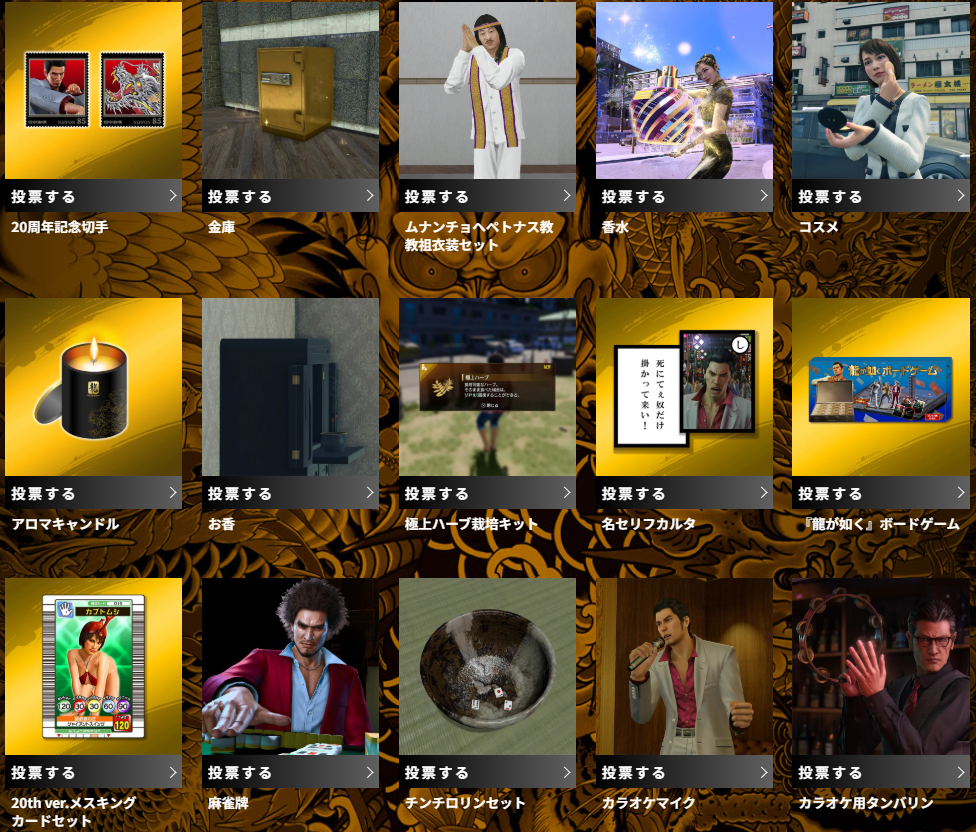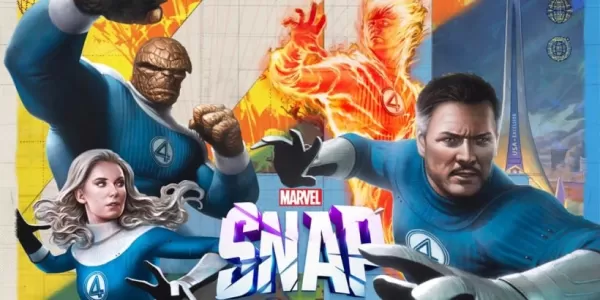Google Chromeの翻訳機能のパワーのロックを解除してください!
このガイドは、Google Chromeを使用してWebページを簡単に翻訳し、ページ全文翻訳、選択されたテキスト翻訳、パーソナライズされた設定調整をカバーする方法について、ステップバイステップのウォークスルーを提供します。これらのテクニックをマスターし、多言語のWebサイトを簡単にナビゲートします。
ステップ1:設定メニューにアクセスします
Google Chromeブラウザの右上隅にある3つの垂直ドット(または3つの水平線)を見つけてクリックします。これにより、メインメニューが開きます。

ステップ2:設定への移動
ドロップダウンメニューで、[設定]を選択します。これにより、ブラウザの設定ページが開きます。

ステップ3:翻訳設定の位置
設定ページの上部には、検索バーがあります。 「翻訳」または「言語」を入力して、関連する設定をすばやく見つけます。
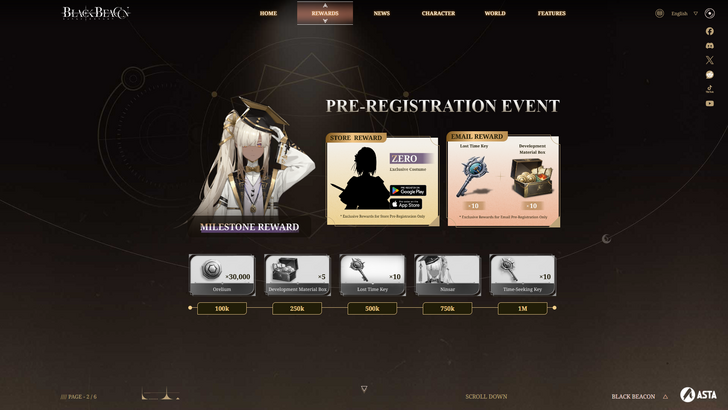
ステップ4:言語設定へのアクセス
翻訳設定(通常は「言語」または同様の見出しの下)を見つけたら、クリックして開きます。
ステップ5:言語の管理
サポートされている言語のリストと「言語を追加」するオプションが表示されます。お好みの言語を確認して管理します。

ステップ6:自動翻訳を有効にします
重要なのは、「読んだ言語ではないページを翻訳する」というオプションが有効になっていることを確認してください。これにより、Chromeに非デフォールト言語Webページの翻訳を自動的に提供するようになります。
これらの簡単な手順に従うことで、Google Chromeの翻訳機能の最大限の可能性を解き放ち、Webブラウジングのエクスペリエンスをシームレスで効率的にします。